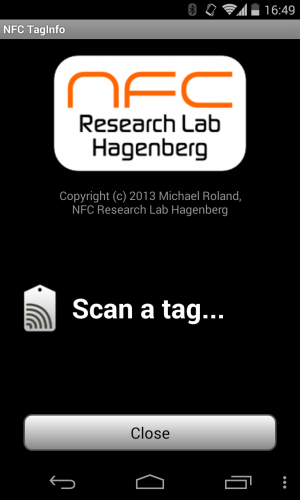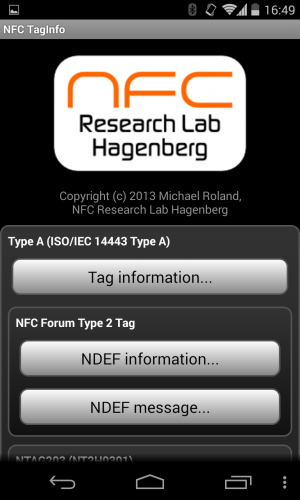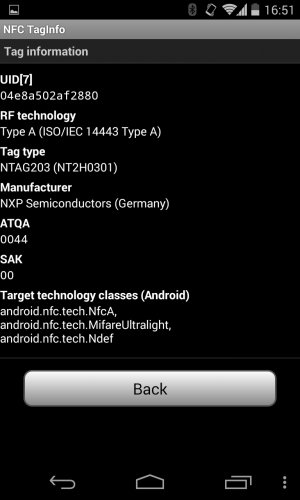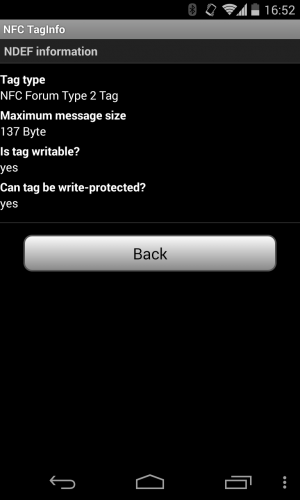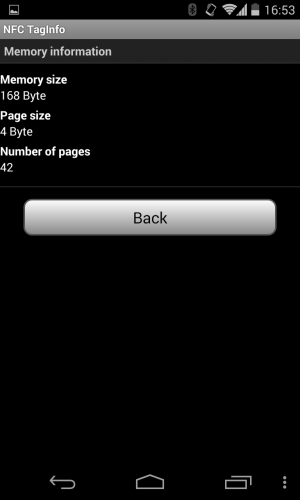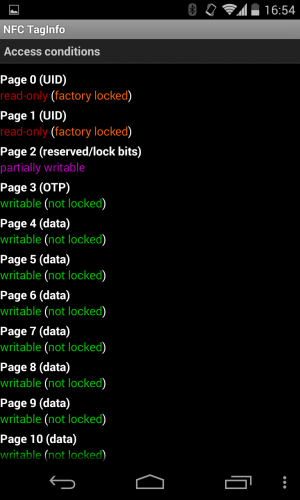Usamos el NFC cada día para pagar con el teléfono móvil o incluso para acceder a transporte público con la tarjeta digital en nuestro smartphone. Pero las etiquetas NFC tienen muchos usos posibles, tantos como se te ocurran. Para ello, simplemente debes saber cómo leer y escribir información en una tarjeta NFC e incorporarlas a tu rutina para automatizar tareas que haces cada día.
La mayoría de teléfonos móviles cuentan con conectividad NFC hoy día y cada vez son más los que nos permiten esta tecnología por lo que, si la tienes, puedes aprovecharla para muchos más usos independientemente de pagar con tu smartphone o con tu reloj. Etiquetas NFC que personalizarás para lo que quieras.
Qué es NFC
NFC es un acrónimo de Near Field Communication, una tecnología desarrollada para conectar dispositivos de manera inalámbrica, de corto alcance y a altas frecuencias para que varios dispositivos puedan compartir archivos entre sí. Los dispositivos NFC se comunican mediante inducción en un campo magnético generando dicho campo a través de unas pequeñas antenas con forma de espiral introducidas dentro del dispositivo.
Tipos de NFC
La tecnología NFC se utiliza en una variedad de aplicaciones que implican diferentes tipos de comunicación. Estos son los tipos de NFC que hay y sus usos más comunes:
- NFC de lectura/escritura: Este tipo de comunicación implica que un dispositivo NFC, como un smartphone o un lector especializado, pueda leer datos de una etiqueta NFC pasiva y, opcionalmente, escribir datos en ella. Este método se utiliza en aplicaciones como pagos móviles, etiquetas inteligentes y control de acceso.
- NFC Peer-to-Peer: En esta modalidad, dos dispositivos NFC pueden comunicarse entre sí para intercambiar información, como contactos, fotos o archivos. Esto se utiliza normalmente para compartir contenido entre dos dispositivos NFC, como smartphones, por ejemplo.
- NFC para pagos móviles: Este tipo de comunicación NFC se centra en la realización de transacciones financieras sin contacto, utilizando dispositivos móviles como teléfonos inteligentes o relojes inteligentes. Los usuarios pueden realizar pagos tocando su dispositivo móvil en un terminal de pago compatible. Es uno de los usos más extendidos del NFC en la actualidad, ya que permite pagar con el móvil sin necesidad de sacar la tarjeta para hacerlo.
- NFC en modo de emulación de tarjeta: En este modo, un dispositivo NFC puede emular una tarjeta inteligente, como una tarjeta de crédito o una tarjeta de acceso. Esto permite que el dispositivo sea utilizado para realizar transacciones o acceder a lugares seguros de la misma manera que lo haría una tarjeta física. Aunque es un tipo parecido al anterior, también permite, como hemos dicho, acceder a lugares a los que es necesario acercar una tarjeta para confirmar la legitimidad.
- NFC para interacción con objetos cotidianos: Este tipo de comunicación NFC implica el uso de etiquetas NFC incrustadas en objetos cotidianos, como carteles, productos de consumo o sistemas de transporte público. Los usuarios pueden tocar sus dispositivos NFC en estas etiquetas para acceder a información adicional, servicios en línea o realizar acciones específicas.
Se use el método que se use tanto el emisor como el receptor deben ser compatibles con esta tecnología para poder comunicarse entre sí. Como hemos dicho, las conexiones NFC están diseñadas específicamente para intercambiar archivos entre dispositivos, por ejemplo, entre 2 smartphones, pero también son utilizadas para leer tarjetas inteligentes con un chip NFC que pueden contener todo tipo de información, por ejemplo, configuraciones del sistema.
NFC y Android Beam
Por defecto las conexiones NFC de un dispositivo Android están desactivadas, entre otras cosas, para ahorrar batería. Si vamos a hacer uso de esta función debemos activar manualmente las conexiones magnéticas de esta tecnología desde los ajustes del sistema. Para ello debemos abrir el menú de ajustes y en el apartado de conexiones inalámbricas seleccionar «Más». Allí debemos fijarnos en 2 apartados:
- NFC
- Android Beam
La segunda opción depende de la primera, por lo que si NFC está desactivado no funcionará Android Beam. Si activamos la primera de ellas estaremos permitiendo a nuestro dispositivo establecer conexiones magnéticas e inalámbricas con otros smartphones, por ejemplo, para enviar datos de un smartphone a otro. Android Beam hace uso de estas comunicaciones para enviar datos concretos rápidamente, por ejemplo, contactos, enlaces, páginas web, vídeos de YouTube, etc.
Si no vamos a utilizar esta tecnología lo mejor es dejarla desactivada de manera que ahorraremos batería y evitaremos que otros usuarios puedan intentar establecer conexión con nosotros. Lo ideal sería activar únicamente estas comunicaciones cuando vayamos a hacer uso de ellas.
Cómo funciona un NFC
Las tarjetas inteligentes NFC disponen de un pequeño espacio limitado (unos cuantos bytes) para almacenar todo tipo de datos: dirección, correo electrónico o contraseña del WiFi. Al llegar a casa, por ejemplo, pones tu teléfono sobre la tarjeta que hay en la entrada y automáticamente se conectará el WiFi y se apagarán los datos móviles. El funcionamiento es muy sencillo: simplemente pasamos nuestro teléfono móvil o lector por la tarjeta y automáticamente realiza «esa acción». No hace falta conectar nada, sino que se detecta de manera inalámbrica.
Puedes darle muchos usos. También puedes crear una tarjeta con tu contraseña de tu red inalámbrica de casa para que los invitados se conecten automáticamente sin tener que dictar esa clave interminable de tu router.
Los dispositivos Android han sido compatibles con NFC desde los primeros días de los smartphones. En cambio, Apple optó por retener la compatibilidad con el iPhone. Sin embargo, cuando se presentó Apple Pay (sistema de pago sin contacto habilitado por NFC), comenzaron a incluir estos chips inalámbricos en los iPhone. Antes de iOS 11, Apple limitaba su uso solo a Apple Pay. Sin embargo, los modelos de iPhone desde el iPhone 7 y posteriores con iOS 13 y superior admiten pagos sin contacto, la capacidad de leer y escribir etiquetas NFC.
Así que ahora se permite usar NFC en el teléfono inteligente Android o iPhone. No obstante, las especificaciones de los teléfonos Android varían y no se garantiza la compatibilidad con NFC.
Usos de la tarjeta NFC
Puedes usar el NFC para muchas cosas, aunque su utilidad más habitual es la de pagar. Pagamos con Google Pay, con Samsung Pay o con Apple Pay gracias a la conectividad NFC de nuestros teléfonos móviles o de nuestros relojes. Pero, además, podemos usar etiquetas NFC que son una especie de pegatinas que puedes configurar para dar las órdenes que quieras. Es decir, tú asignas una serie de órdenes a una pegatina o etiqueta NFC, la colocas donde quieras y al acercar el móvil ocurrirá eso que tú has configurado previamente. Con muchas opciones posibles y para prácticamente cualquier momento del día.
En casa
¿Cómo puede ayudarnos esta tecnología en casa? ¿Qué usos del NFC podemos tener en nuestro día a día desde que nos levantamos hasta que nos acostamos? Además, podemos combinarlos entre sí para que haya varias funciones en una misma etiqueta: llegar a casa y que te conectes al WiFi, se enciendan las luces y mandes un mensaje avisando que has llegado.
Conectarnos a una red WiFi o Bluetooth
La más útil es conectarnos al WiFi cuando lleguemos a casa. Podemos configurar la etiqueta que queramos para que se encienda en cuanto entres por la puerta o se desconecte cuando sales. Normalmente desactivamos la configuración WiFi cuando salimos de casa para evitar que se conecte automáticamente a redes abiertas que pueden tener malware, por ejemplo, o para ahorrar batería en nuestro móvil. Y a veces no te acuerdas de ponerla al llegar, haciendo que estés en casa durante horas gastando datos sin darte cuenta de ello.
Tanto si quieres no olvidarte al activarlo como no olvidarte al desactivarlo, podemos hacerlo fácilmente con una etiqueta que combinemos con otros elementos como activar el Bluetooth además del WiFi, por ejemplo, o desactivarlo al salir. En el caso del Bluetooth, podremos escoger a qué dispositivos lo vinculamos de todos los que haya asociados al móvil.

Encender las luces, subir las persianas
Una de las opciones que nos permite el NFC es encender las luces en una habitación cuando entremos. Por ejemplo, si quieres encender las luces del pasillo cuando vas a salir de la habitación o cuando te levantas del sofá para ir a dormir. Hay muchas combinaciones posibles y podemos cambiarlas según vayamos necesitando, colocarlas donde queramos…
Otra opción es configurar la domótica en caso de que tengas una casa inteligente en la que podamos subir o bajar las persianas desde el teléfono móvil, por ejemplo. Esto nos permitirá bajar todas las persianas a la vez si nos vamos a dormir o subirlas al despertar, por ejemplo.
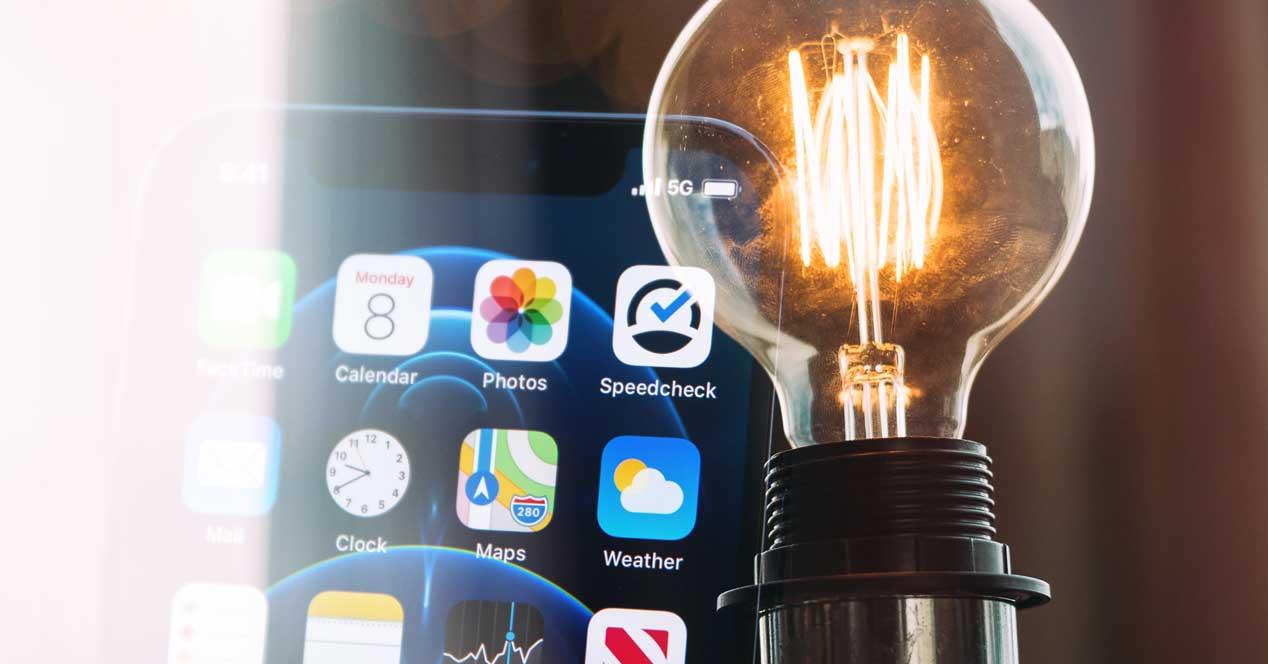
Poner el despertador
No necesariamente tendrás que activar manualmente el despertador, sino que podemos tener una etiqueta NFC o pegatina junto a la cama o junto a la mesilla de noche que nos permita activar el despertador a una hora concreta solo con poner el móvil cerca. Además, la ventaja no es solo que nos “ahorramos” el proceso de ponerlo, sino que no lo olvidaremos ya que se trata de un proceso automatizado que permite que se active solo al colocar el teléfono móvil.
Además, podemos configurarlo de la forma que queramos o hacer una rutina más completa como que se encienda el despertador pero también se suban las persianas si tienes una casa con domótica o se encienda la luz del dormitorio para que no te quedes dormido.

Mandar un mensaje
Si eres de los que manda un mensaje cuando llega a casa y siempre se te olvida, puedes automatizarlo con etiquetas NFC. Solo debemos preconfigurarlo para que nunca nos olvidemos de mandar ese mensaje a nuestra amiga que nos dice “avisa al llegar”, a nuestra madre, nuestro padre, nuestra pareja. Podemos configurar una respuesta automática por SMS que contacte automáticamente cuando nuestro teléfono pase por la etiqueta.
Además, también podemos activar la ubicación del móvil para confirmar que estamos en casa o desactivar la ubicación en tiempo real al llegar si la has compartido para sentirte más segura en el camino de vuelta o si quieres avisar de que estás, por fin, en casa.
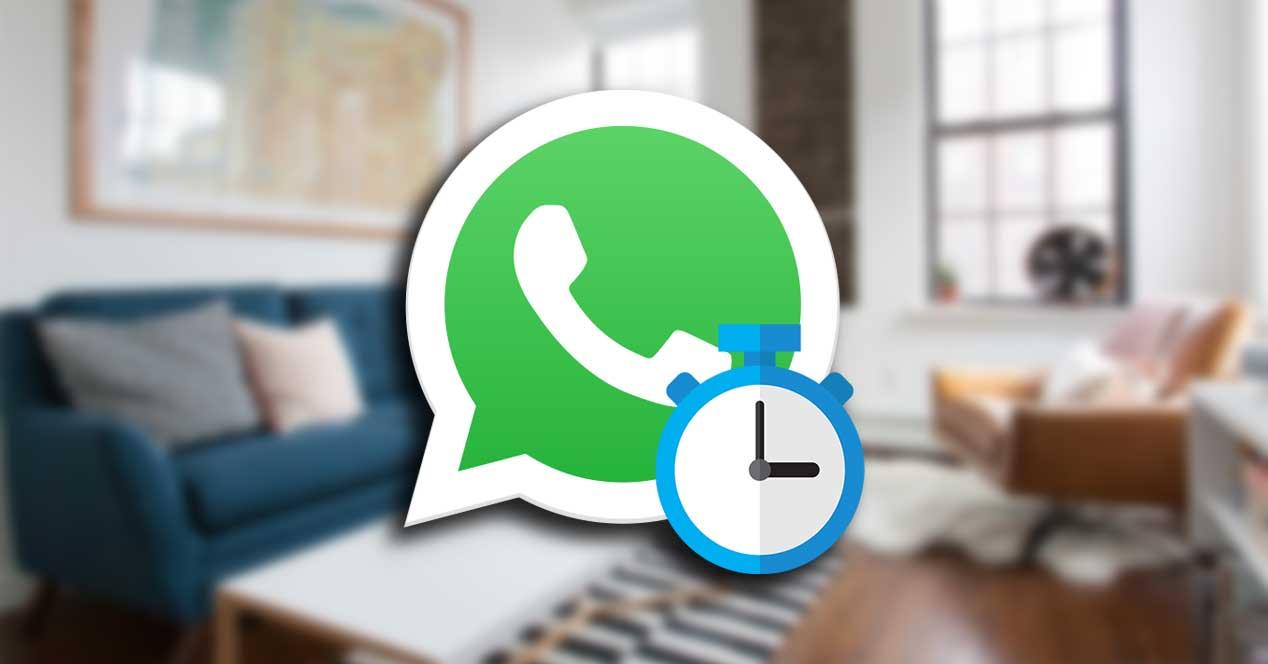
En el coche
Actualmente hay algunos coches que ya permiten usar el NFC para abrir la puerta, pero no es la única función que nos permite sino que hay otras que harán que montarnos en el vehículo sea mucho más práctico con solo pasar el móvil por delante de la pegatina que coloquemos.
Usar el móvil como llave
Ya hay vehículos que cuentan con sensores que permiten reconocer el teléfono del propietario al acercarlo, como las llaves de contacto que tienen muchos modelos del mercado. Ya hay muchas marcas que están trabajando en que el vehículo se abra como si llevases una llave normal y algunas como Audio, BMC, Volkswagen o Hyundai están ya haciendo uso del NFC como opción para entrar en el coche, mejorando la tecnología para que sea lo más segura posible. Además, se trabaja en una llave digital 2.0 en la que participan marcas de la talla de las anteriores pero también otras como Apple, Panasonic o Samsung. Se espera que pueda ser algo global y que en unos años sea una forma común de acceder al mismo.
No solo a nivel particular, sino que muchos coches de carsharing en España ya cuentan con tecnología NFC que nos permite abrir un vehículo que previamente hayamos reservado.

Activar el Bluetooth
Otra función es la de activar el Bluetooth cuando subimos al coche. Podremos activarlo automáticamente al montarnos en el vehículo para asegurarnos que se vincula correctamente el coche y el teléfono y podemos empezar a reproducir música o a recibir llamadas.
También podemos configurar la etiqueta que hayamos puesto para que no solo se active la conexión inalámbrica que vincula ambos dispositivos sino que podemos compaginarla con que se abra una app y empiece a reproducirse Spotify en Modo Auto mientras conduces.

Pagos y trámites
Identificarnos, pagar o sacar dinero son algunas de las funciones más útiles.
Pagos móviles
Es el gran uso del NFC por excelencia y no solo desde el teléfono móvil, sino que hay relojes inteligentes que nos permiten pagar contactless o incluso anillos que están equipados de esta tecnología que nos permite prescindir de cartera o monedero si vas a comprar algo o si vas a moverte en transporte público y no quieres llevar dinero suelto. La gran ventaja es que es rápido, seguro y cómodo. Y podemos llevar varias tarjetas diferentes en un mismo móvil.
Es compatible en prácticamente cualquier tienda en España, pero también en gasolineras, en centros comerciales, en restaurantes y otros muchos establecimientos. Simplemente debes acercar el teléfono y generalmente debemos confirmar la identidad con nuestra huella.

Identificación en el cajero
Para pagar, pero también para sacar dinero es una opción, aunque menos extendida. A la hora de acceder al cajero para sacar dinero podemos hacerlo directamente con el teléfono móvil si lo acercamos y reconoce nuestra tarjeta. Es similar a pagar, pero lo que nos permitirá es conseguir el dinero en efectivo siguiendo el trámite convencional, pero evitándonos sacar la cartera, buscar la tarjeta e introducirla en el aparato.
Como es lógico, no todos los cajeros tienen la posibilidad de hacerlo, pero sí muchos de ellos ya son con tecnología contactless. Lo explican desde la página de BBVA y tiene una serie de ventajas como ahorrar tiempo, mejorar la seguridad, etc. “Además del ingreso y retirada de efectivo, los cajeros automáticos permiten consultar el saldo y movimientos de una cuenta, efectuar transferencias bancarias nacionales e internacionales, recargar el saldo del móvil y llevar a cabo distintos pagos y devoluciones” explican desde el banco.

Lector de DNI electrónico
Los lectores de tarjetas para el ordenador pueden ser baratos en los que la introducimos, pero también otros en los que podemos usarlo sin contacto e incorporan un chip NFC para poder transmitir los datos al ordenador. Esto nos permitirá realizar trámites por Internet como solicitar la prestación del desempleo, ver la vida laboral, realizar gestiones de la DGT, validar la propuesta de declaración de renta…
Para esto no valdrá una etiqueta NFC normal, sino que necesitaremos un lector que suele tener un precio que ronda los 40 euros y podemos usarlo con el ordenador.

Eventos y lugares de ocio
No solo a nivel de trabajo o en casa puede ser útil, sino que el NFC se está utilizando en muchos ámbitos para identificarnos al acceder a un sitio o añadir contenido. Concretamente vamos a ver como funciona esta tecnología cuando hablamos de acceso a diferentes eventos, recintos y lugares de ocio, donde nos va a facilitar mucho las cosas.
Identificación en eventos
Hay eventos como el Mobile World Congress que ya utiliza la tecnología NFC para saber si somos nosotros los que debemos entrar o no. Nos permite identificarnos para acceder al evento sin necesidad de llevar una tarjeta específica o acreditación.
Pero a nivel de ocio esto nos permitiría también entrar a eventos multitudinarios como pueden ser entradas a conciertos, entradas a campos de fútbol, etc. O muchas compañías aéreas ya utilizan el NFC para comprobar que llevamos los billetes en el móvil sin necesidad de tenerlos impresos o de llevarlos en PDF en el teléfono. Además del transporte público, por ejemplo.

Contenido turístico y guías
Más allá del acceso hay compañías y organismos que utilizan el NFC para mejorar la visita a una exposición, museo o monumento. Gracias a estas etiquetas podemos ir sabiendo detalles del contenido de un cuadro, de una escultura y mucho más.
Además, algunas exposiciones interactivas cuentan con una audioguía que va sincronizándose automáticamente a mediad que nos movemos gracias a que va detectando qué debe decir en cada momento según estemos cerca de uno u otro.

Otros usos
Además de los usos más comunes que ya os hemos ido comentando a lo largo del artículo, lo cierto es que las posibilidades del NFC son bastante amplias, y en muchos casos tienen una serie de usos en los que tal vez no habíamos caído. A continuación vamos a contaros cuales son estos otros usos imprescindibles que podemos darle a esta tecnología, algunos que pueden ser parte de nuestro día a día, y otros para tareas más específicas.
Identificación
Como identificación ha sido uno de los grandes usos del NFC a lo largo de los últimos tiempos: podemos enseñarla en eventos de trabajo si queremos que alguien nos guarde en la agenda en ese momento sin necesidad de dictar nuestro teléfono o correo electrónico. Una tarjeta de visita virtual que podemos usar en cada momento.
O incluso en nuestro negocio podemos colocarlo si queremos que los clientes guarden automáticamente el contacto o encuentres los datos en redes sociales.
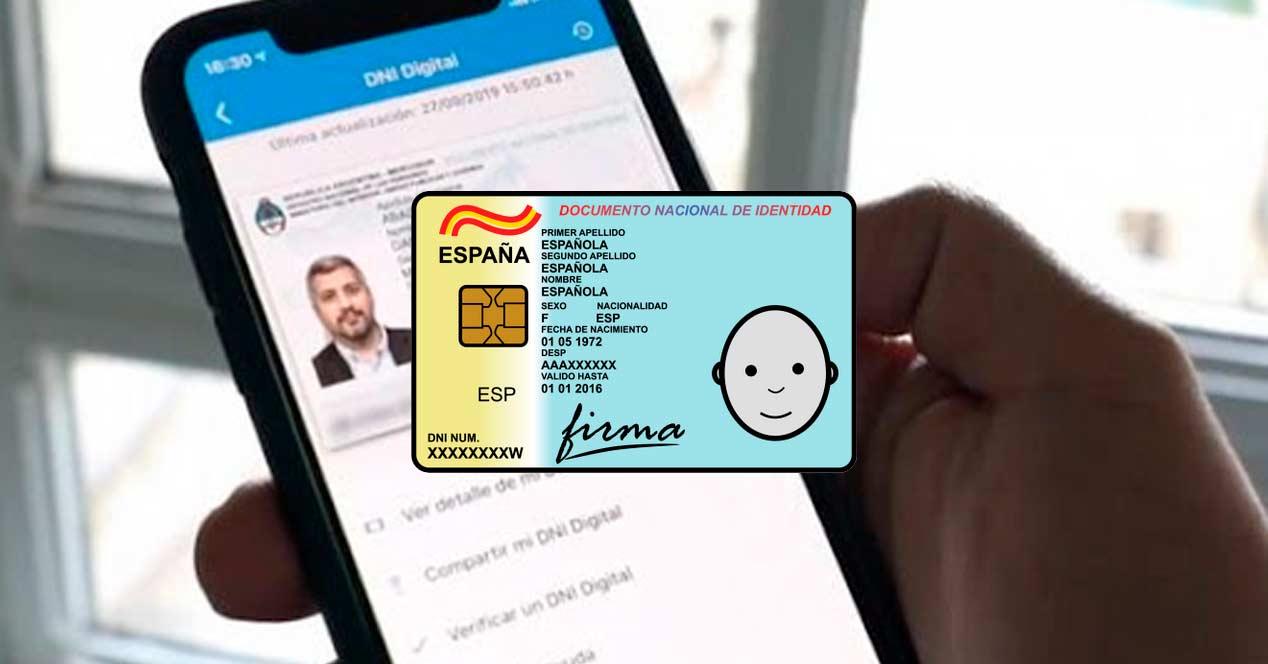
Máquinas de gimnasio
Las máquinas de gimnasio Tecnogym están vinculadas con la aplicación My Wellness. Si utilizamos estos materiales, ya sea para ejercicios cardiovasculares, de fuerza o de clase, podemos vincularlo al móvil o al reloj inteligente con NFC. Serán capaces de vincularse sin problemas a caminadoras, elípticas, bicicletas fijas, remos, máquinas de fuerza y la mayor parte de la gama de productos Technogym. Los datos se sincronizarán, los programas personales se configuran automáticamente y los resultados se guardan para supervisar el progreso.
Tan solo necesitaremos tener conectado el NFC y estar cerca de la máquina. En ocasiones tienen un código QR que contiene el lector NFC, así se hace más sencillo de encontrar.
Geolocalización y ubicación
Podemos hacer que nuestros clientes hagan check en un establecimiento concreto y compartan en redes sociales su ubicación, por ejemplo. También podemos vincular las etiquetas NFC a la geolocalización concreta de una tienda, bar, etc. Una moda frecuente en tiempos de Foursquare y Yelp que ahora está en desuso pero que nunca sabemos cuándo puede volver si queremos hacernos notar.
Actualmente para eso, los usuarios de Android usan Nearby Share. Siempre que esté activo, tan solo tendremos que meternos en el contenido a compartir y buscaremos «Cercano». El dispositivo buscará otros que usen Nearby Share y les enviará una notificación.
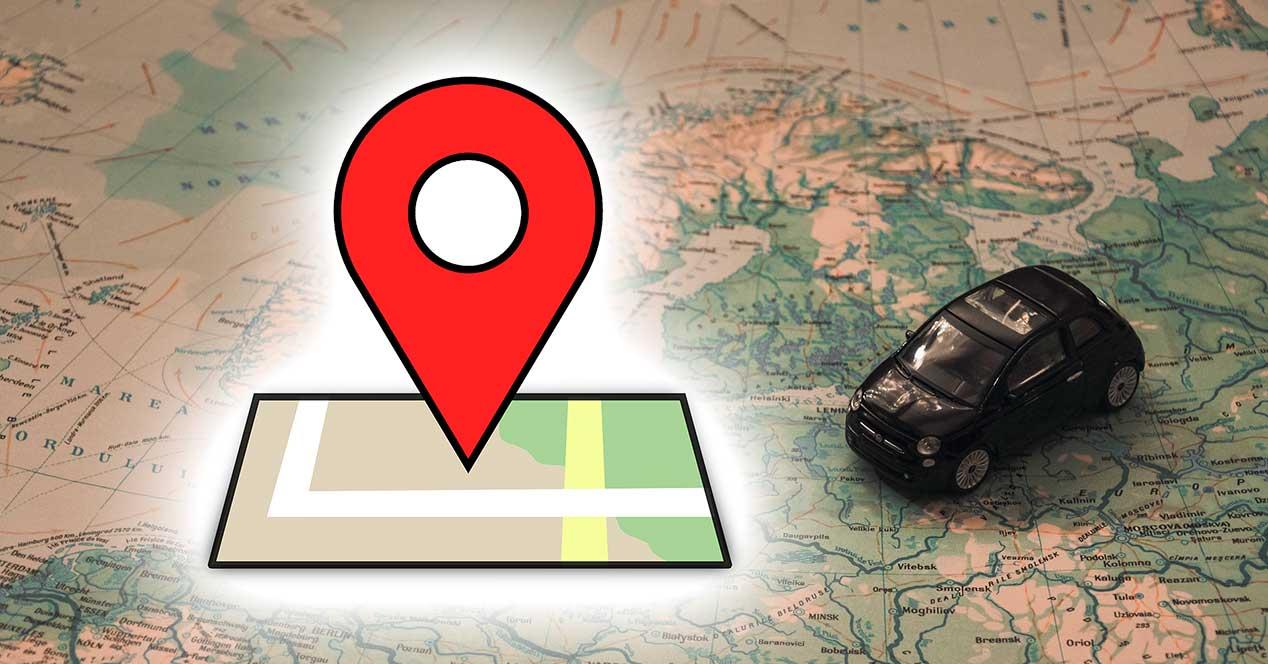
Compartir WiFi
Igual que tú te conectas al WiFi puedes hacerlo con tus invitados. Puedes crear una red de invitados y vincularla a una etiqueta que coloques en algún lugar de tu hogar. Gracias a ella las visitas podrán conectarse sin necesidad de que le dictes la contraseña larguísima que tiene tu red o que los mandes a verla en el router.
Podemos hacerlo con la red normal o crear una específica pero siempre será más aconsejable configurarla especialmente para limitar descargas, etc.

Transferencia de fotos y archivos
Algo para lo que también podemos usar el NFC, pese a que no es uno de sus usos más populares, es para transferir fotos u otro tipo de archivos de forma rápida a otro dispositivo móvil.
Hoy en día usamos los servicios de mensajería instantánea como WhatsApp o Telegram para enviarnos fotos o cualquier tipo de archivos, siempre que el tamaño de estos cumplan con los requisitos de las diferentes aplicaciones. Esta forma de compartir información ha superado incluso al correo electrónico, por su sencillez y su forma tan directa de mandar lo que necesitemos. Pero el caso es que también los podemos mandar directamente sin necesidad de utilizar ningún programa que haga de puente entre los teléfonos. Además mediante el NFC dependeremos en menor medida del uso del Bluetooth o de una red WiFi, que como sabemos en ocasiones pueden fallar.
Gracias al NFC lo único que tenemos que hacer es acercar los dos terminales móviles, como si fuéramos a pagar o a sacar dinero de un cajero tal y como os hemos contado, y una vez se hayan emparejado comenzará la transferencia de archivos. Además, no nos quedaremos sólo en dispositivos móviles, si no que hay muchos otros aparatos, como por ejemplo cámaras de fotos y de vídeo que también pueden hacer uso de esta tecnología NFC.
Activa NFC
Para leer y escribir información debemos asegurarnos, en primer lugar, que nuestro dispositivo tiene un lector NFC instalado en él y que lo tenemos activado. Los pasos pueden variar de un teléfono móvil a otro, pero siempre encontraremos, en caso de tenerlo, la opción en ajustes:
- Abre los ajustes de tu teléfono móvil
- Ve a Conexiones o a Más conexiones
- Busca el apartado NFC
- Toca para abrirlo
- Activa la opción “NFC”
Algunos teléfonos móviles, como puedes ver en la captura de pantalla, te explican cómo usar el NFC. Es muy sencillo, como hemos explicado antes: apoya la parte posterior de tu teléfono móvil contra un lector o etiqueta NFC y automáticamente la leerá con la app que hayas marcado como predeterminada. Nosotros usaremos NFC TagWriter.
Qué nos hace falta
Lo primero que tenemos que hacer para escribir información en una tarjeta NFC es una tarjeta NFC. Podemos comprar packs de etiquetas NFC en Amazon de diferentes tamaños o formatos y que podemos añadir o pegar donde queramos. ¿Sirven todas? Siempre que sean tarjetas NFC virgen o en blanco, sí. Tarjetas “regrabables” que permitirán que escribamos sobre ellas lo que necesitemos. Basta con que busques las que se adaptan al formato que quieres (dependiendo del uso, de dónde las vas a poner…) y las compres para poder escribir sobre ellas. Dependerá del tamaño o el formato que quieras que nos interese comprar unas u otras, pero son muchas las que hay disponibles en tiendas online.
Una vez que tengas las tarjetas, lo segundo que necesitamos es descargar una app que nos permita hacer esto. Una de ellas es NFC TagWriter, que lleva años funcionando y su interfaz es muy sencilla, intuitiva. Muy básica a cualquier nivel. No es la única aplicación que puedes encontrar en Google Play Store, pero sí es útil si no quieres complicarte.
Cinco opciones para una app que nos permite lo siguiente:
- Leer información de etiquetas y tarjetas NFC
- Escribir información concreta en una tarjeta NFC
- Borrar una tarjeta NFC que ya habíamos escrito
- Proteger la etiqueta para que no sea apta para que cualquiera la lea
Escribir información
Para escribir información con la app, tenemos que pulsar en el botón: Escribir. Una vez aquí, la aplicación nos da una serie de opciones entre las que podemos escoger:
- Nuevo elemento
- Mis elementos
- Escribir desde CSV
- Copiar
- Copiar código QR
Elige la opción “Nuevo elemento” y encontramos una serie de opciones:
- Tarjeta de contacto
- Enlace
- WiFi
- Bluetooth
- Número de teléfono
- Geolocalización
- Lanzador de aplicación
- Texto plano
- SMS
Como es lógico, dependerá de lo que queramos escribir en NFC que escojamos una opción u otra. Por ejemplo, una tarjeta de contacto con nuestros datos personales que permita que alguien nos añada a la agenda cuando escanee la etiqueta NFC. O una etiqueta WiFi que haga que nuestros invitados se conecten automáticamente a la red inalámbrica cuando lleguen a casa. O un NFC que nos lleve hasta un enlace si somos un restaurante o cualquier tipo de comercio y pretendemos que nuestros clientes vayan a la tienda online para acumular puntos, para darnos like en Facebook.
Bluetooth
Por ejemplo, toca sobre “Bluetooth”. La aplicación te mostrará los dispositivos Bluetooth que hay asociados a tu teléfono móvil y simplemente debes elegir el que quieras. Esto te permitirá conectarte al altavoz inalámbrico automáticamente cuando llegues a casa y puedas reproducir música. O permitirá que tu teléfono se conecte automáticamente al Bluetooth cuando te subas al coche y empieces a conducir. Simplemente debes elegir el que quieras en la lista o pulsar en “Crear nuevo Bluetooth” para añadir uno. Una vez que hayas rellenado los datos, pulsa en “Guardar y escribir” y acerca tu teléfono móvil a la etiqueta en cuestión. Pasados unos segundos, te avisará de que el proceso se ha completado.
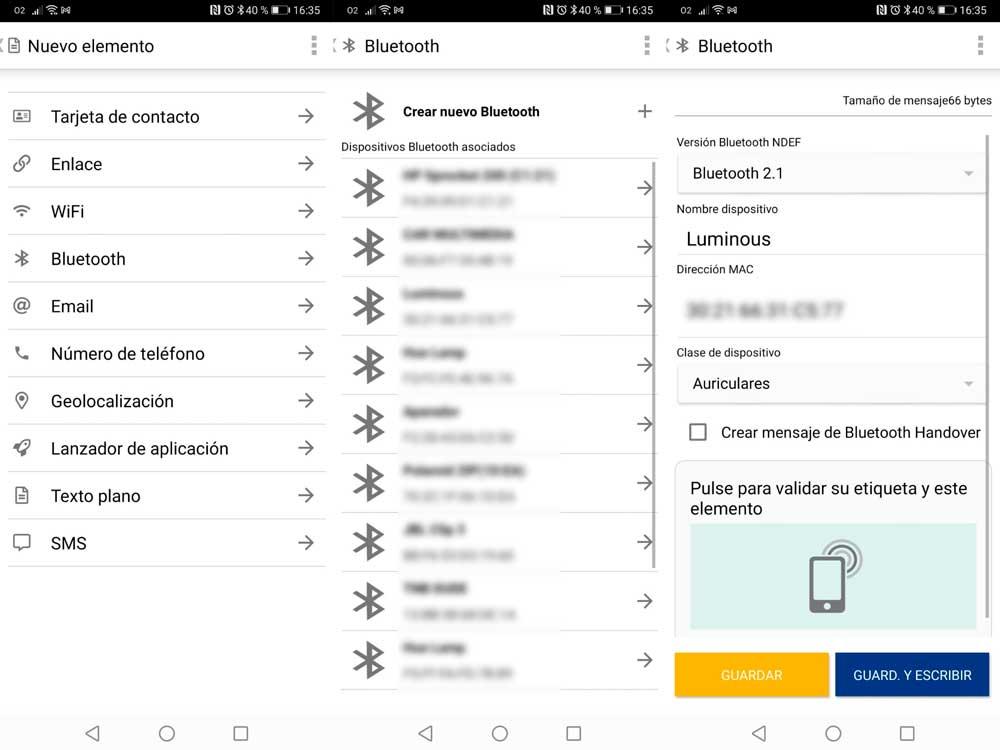
Tarjeta de contacto
Otra opción es si queremos rellenar la tarjeta de contacto. En este caso, guarda un contacto en tu teléfono móvil con todos tus datos, todos los que quieres que aparezcan cuando alguien escanee la etiqueta NFC que vas a escribir. Al tocar sobre “Tarjeta de contacto” en la app, te llevará a la aplicación de contactos de tu móvil y podrás elegir el contacto que quieras transferir. Confirma, guarda y sigue los pasos similares al caso anterior: toca en “Guardar y escribir” y acerca tu teléfono a la etiqueta.
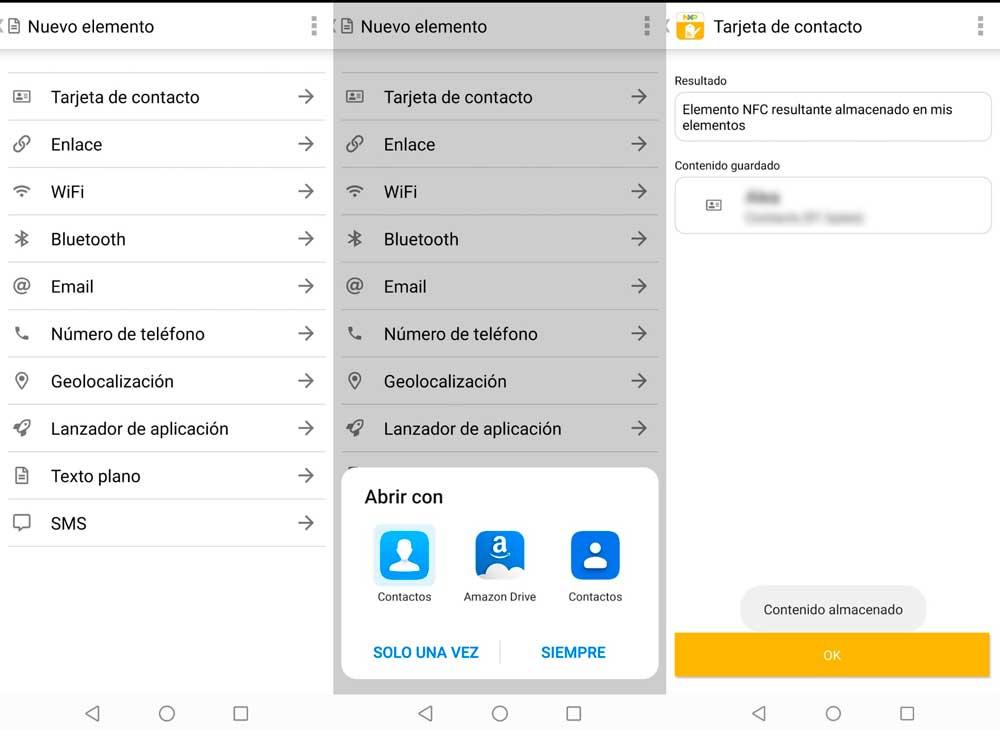
WiFi
Uno de los más usados es el del WiFi y también podemos escribir en la etiqueta NFC de WiFi desde esta app. Siguiendo los mismos pasos que antes (TagWriter > Escribir > Nuevo elemento) abre la opción de WiFi en la lista. Aquí verás las redes WiFi disponibles y solo debes conectarte a la tuya de casa para que empiece a funcionar. Puedes introducir la contraseña WiFi que quieras e incluso te permite restringir un dispositivo concreto en caso de que haya alguien que suela ir a casa, pero no quieres que se conecte sin tu permiso. Cuando lo tengas, toca en “Guardar y escribir”.
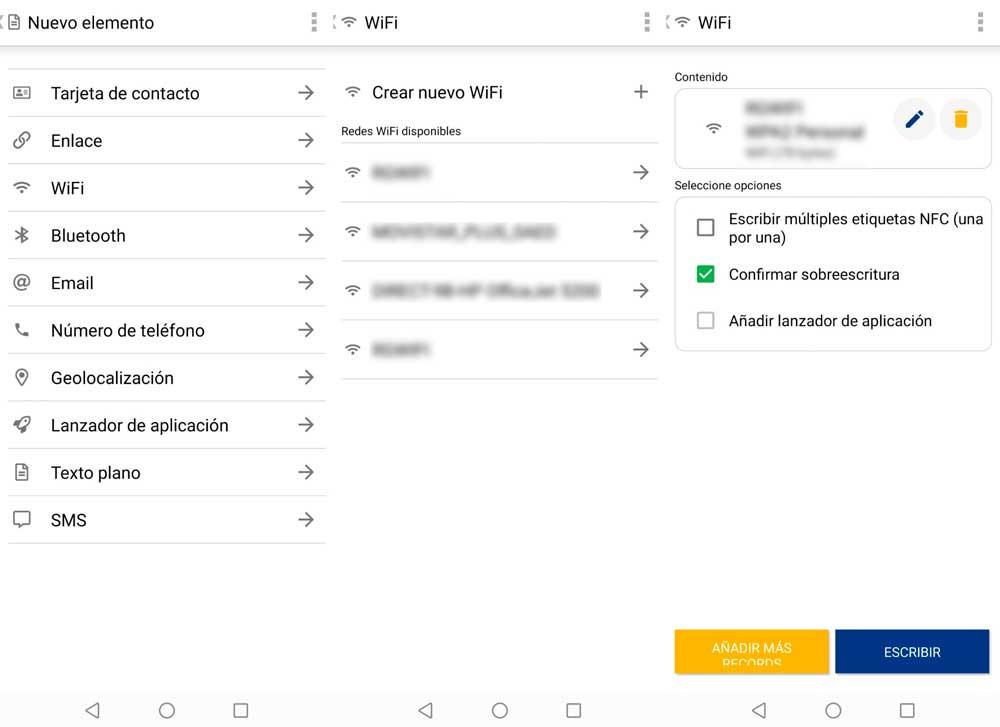
Programa tareas
Más allá de conectarte al Bluetooth cuando llegues a casa o al WiFi, también podemos configurar varias tareas diferentes en una misma etiqueta. Es decir, al escanear la etiqueta cuando llegues a casa puedes hacer que se conecte el Bluetooth con tu altavoz, pero también que se mande un SMS a tu pareja o tu madre avisando que ya has llegado o que automáticamente se marque un número de teléfono. Todo en una misma etiqueta y al escanearla al llegar. En ese caso, tenemos que crear una escritura múltiple y te explicamos cómo.
Lo primero que debes hacer es crear las diferentes tareas y rutinas siguiendo los pasos anteriores y guardándolas. Una vez que lo tengas, los pasos que debemos seguir para programar las tareas son las siguientes:
- Ve a la pantalla principal de la aplicación
- Toca en el apartado “Mis elementos”
- Pulsa en el botón “Más opciones” en la parte inferior
- Elige la opción “Escritura múltiple”
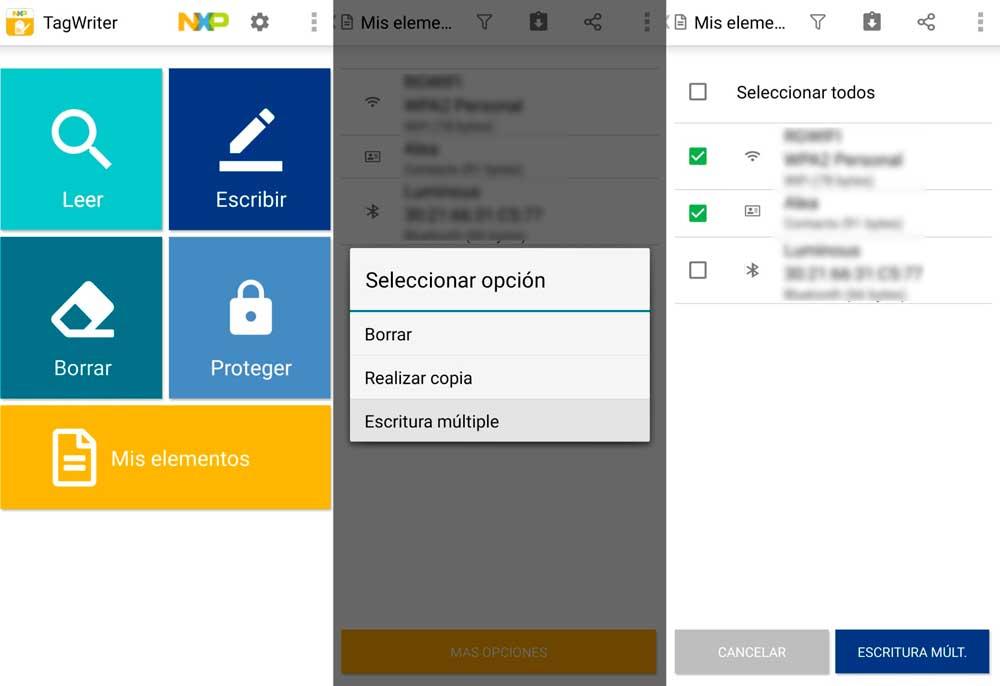
Aquí podrás seleccionar todos los elementos creados previamente y pulsar en “Escritura múltiple”. El móvil te indicará entonces que está listo para guardar o compartir el contenido seleccionado con la etiqueta NFC. Podrás escribir sobre ella. Podrás crear las etiquetas para que, al escanearla, ocurra todo lo que has elegido previamente.
Cómo leer etiquetas NFC
Una vez que tenemos todo lo anterior y nuestras etiquetas listas, debemos aprender a leerlas. No podemos leer las aplicaciones, generalmente, desde un teléfono móvil sin instalar nada. Lo habitual es que tengamos que instalar una app específica y en este caso es TagWriter, la misma que en casos anteriores. Ya te hemos comentado cómo descargarla e instalarla.
Simplemente debes abrir la app TagWriter (puedes crear un acceso directo para tenerla siempre a mano, por ejemplo) y pulsar en “Leer”. Una ventana emergente en pantalla te indicará que el aparato está “listo para leer el contenido y ver resultados” así que solo debes acercar la app y que se abra. Esto hará que se «ejecute» lo que haga falta.
Otra aplicación que puedes utilizar para leer si esta no te convence o buscas una alternativa es NFC Tools, una app con la que puedes leer, pero también escribir y programar tareas en tus etiquetas NFC y chips compatibles. Es muy fácil de usar e intuitiva. Puedes registrar información en tus etiquetas NFC y programas tareas como silenciar el teléfono y configurar la alarma para el día siguiente si vas a dormir y muchas otras, con muchas combinaciones y más de 200 tareas disponibles
Si colocas el dispositivo cerca de un chip NFC en la opción de Leer, podrá ver muchos datos que pueden ser interesantes para ti, como la memoria y tamaño de un aparato tecnológico, el fabricante, tipo de etiqueta y muchos otros datos que se encuentran en el chip. Es otra opción de lectura que te proporciona muchas más posibilidades de las que podrías imaginar inicialmente.
Como puedes apreciar, cualquier aplicación que descargues de este tipo, siempre que sea de confianza y desde un sitio seguro como tu tienda de aplicaciones, es muy sencilla para leer las etiquetas. Sin embargo, TagWriter es la más recomendable y en la que nos hemos centrado en este manual que te servirá para configurar, leer y saber aprovecharlas al máximo.
Cómo obtener los datos técnicos de una tarjeta NFC
Muchos de estos chips, por motivos de seguridad, impiden que cualquier usuario pueda acceder a ellos con este tipo de lectores y, de conseguirlo, impiden su escritura, por ejemplo, para evitar que hackers puedan modificar las claves digitales del DNI o el saldo de una tarjeta de transporte. Sin embargo, existen tarjetas al alcance de cualquier usuario que sí que permiten tanto leer como escribir información en ellas simplemente utilizando un smartphone y una aplicación diseñada para dicho efecto.
En este tutorial os vamos a enseñar a leer los datos técnicos de una tarjeta NFC y conocer más detalles de ella, por ejemplo, su capacidad y si se puede escribir en ella o está protegida contra escritura.
Lo primero que debemos hacer para esto es cumplir 2 condiciones:
- Tener las conexiones NFC habilitadas en nuestro smartphone o dispositivo.
- Descargar e instalar de la Play Store la aplicación gratuita NFC TagInfo.
Una vez cumplamos ambas condiciones ejecutamos la aplicación anterior y veremos una ventana similar a la siguiente.
Debemos acercar la tarjeta inteligente a la parte de atrás de nuestro dispositivo (o donde tenga el sensor) o esperar unos instantes mientras recibe la información de forma pasiva y la muestra en el dispositivo. A continuación veremos algo similar a lo siguiente.
Aquí podemos consultar muchos datos sobre la tarjeta que hayamos escaneado. En primer lugar veremos «TAG Information» que nos mostrará información general sobre la tarjeta como el fabricante y la identificación.
En el apartado «NDEF Information» podremos ver detalles algo más internos de la memoria, por ejemplo, si está protegida contra escritura o podemos escribir en ella, así como su capacidad.
La pestaña «Memory Information» nos mostrará detalles sobre la memoria total de la misma en forma de bloques y capacidad de cada bloque.
Las pestañas de «Data» nos muestran la información de cada uno de los bloques de la tarjeta.
Para finalizar, en «Access conditions» podremos ver los permisos sobre cada uno de los bloques, por ejemplo, para saber si podemos escribir sobre un determinado bloque o no.
Con esto ya hemos podido conocer toda la información técnica de nuestra tarjeta. Esta información nos servirá a la hora de utilizarla para encontrar el mejor uso para ella, por ejemplo, una capacidad de pocos bytes no podrá contener mucha información, pero si es más grande y su capacidad aumenta nos brindará una mayor versatilidad a la hora de utilizarla.